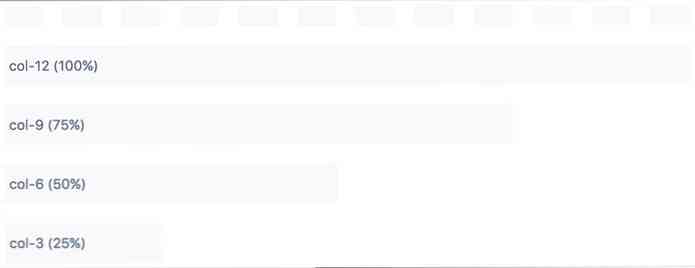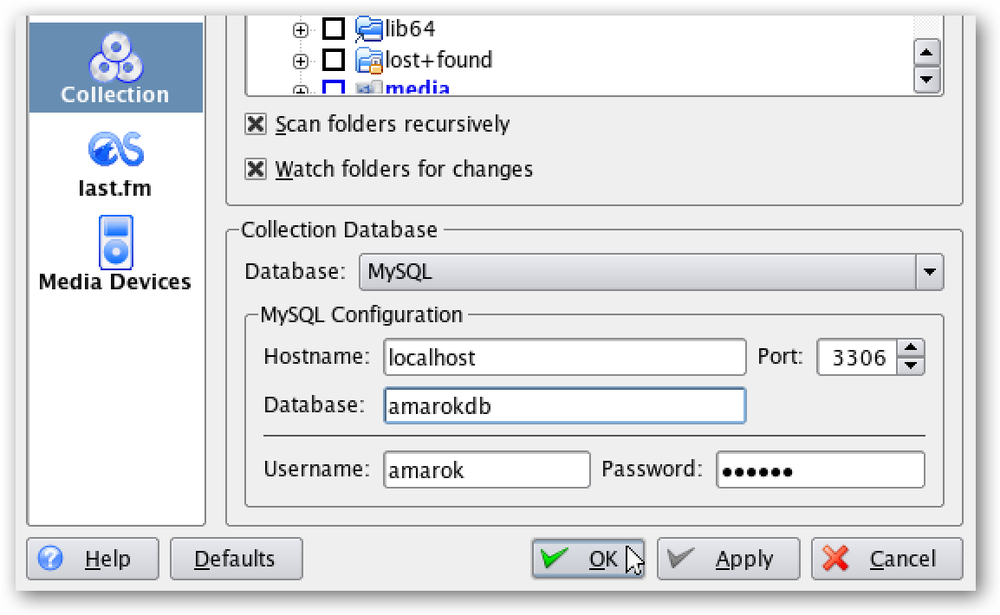Paātrināt jebkuru datoru, viedtālruni vai planšetdatoru, atspējot animācijas
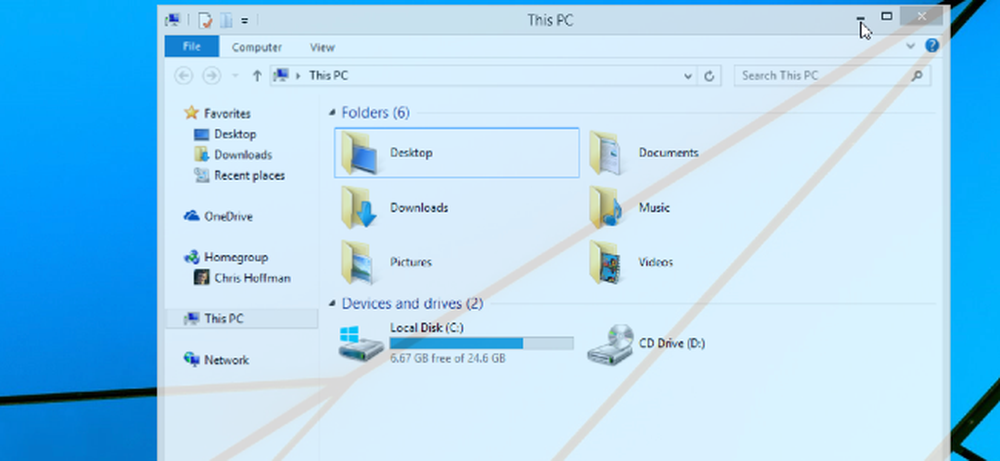
Animācijas darbvirsmas datorā, viedtālrunī vai planšetdatorā ir jauki - pirmās reizes. Galu galā, jūs vienkārši vēlaties, lai viņi steidzos un pārtrauks savu laiku.
Animāciju atspējošana (vai tikai samazināšana) var paātrināt gandrīz jebkuru interfeisu. Protams, animācijas jau ir diezgan ātri, bet to gaidīšana katru dienu var sākt justies muļķīgi.
Windows
Windows darbvirsma jau sen piedāvā ērtas iespējas animāciju atspējošanai. Šie iestatījumi darbojas visās Windows versijās, no Windows XP līdz Windows 7 līdz pat Windows 8 un Windows 10 tehniskajam priekšskatījumam.
Lai piekļūtu animācijas iespējām, atveriet vadības paneli, noklikšķiniet uz Sistēma un drošība un noklikšķiniet uz Sistēma. Sānjoslā noklikšķiniet uz opcijas “Advanced system settings”. Noklikšķiniet uz Iestatījumi sadaļā Veiktspēja un šeit izmantojiet izvēles rūtiņas, lai kontrolētu, kuras animācijas Windows tiek rādītas. Izvēloties “Pielāgot labākai veiktspējai”, ir ātrs veids, kā tos atspējot.
Mūsdienīgā Windows sistēmā šīs animācijas tiešām nesāpēs jūsu veiktspēju - bet tās padarīs sistēmu ātrāku, jo izvēlnes sabojājas skatā un logi samazina un atjauno uzreiz. Šīs iespējas ļauj novērst arī Windows 8 sākuma ekrāna animācijas.
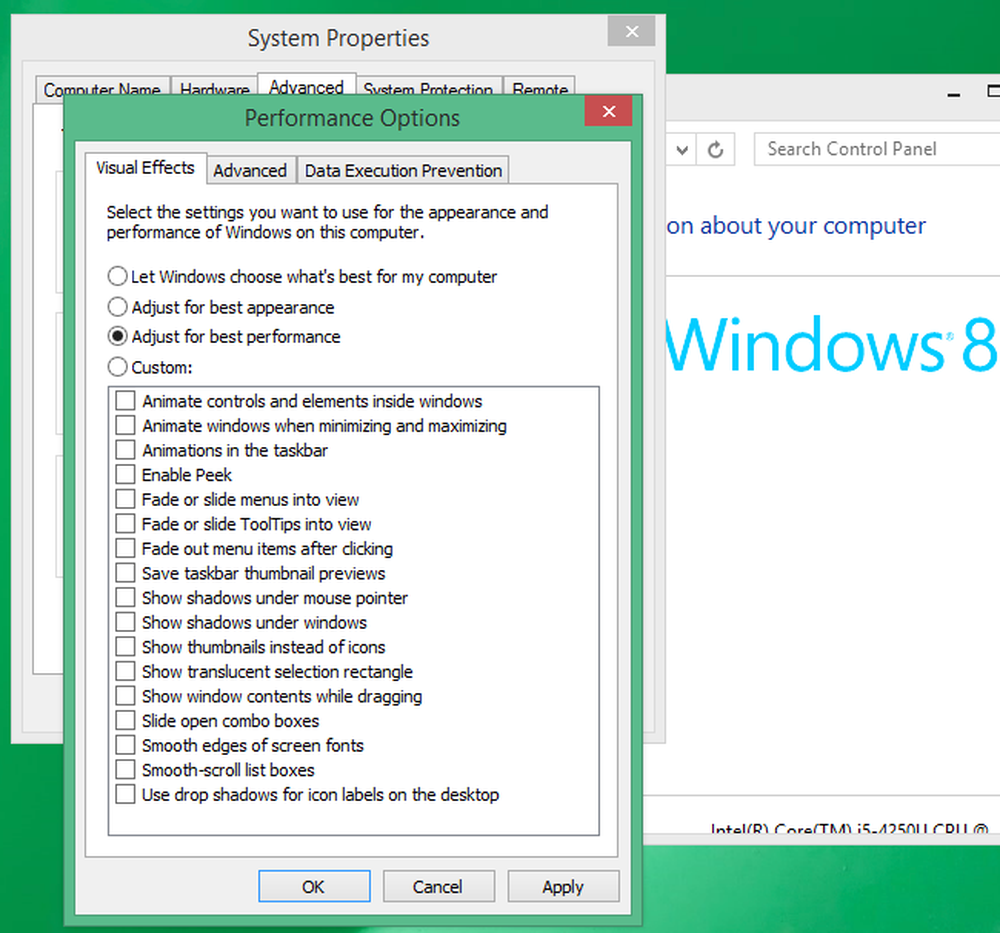
Android
Android slēptā Izstrādātāja opciju izvēlne ļauj dramatiski paātrināt animācijas vai pilnībā atspējot tās. Mēs to iepriekš esam aplūkojuši, un process pamatā ir vienāds gan operētājsistēmā Android 4.x, gan Android 5.0.
Pirmkārt, jums būs jāiespējo Izstrādātāja opciju izvēlne. Atveriet lietotni Iestatījumi, ritiniet uz leju līdz apakšai un pieskarieties Par tālruni vai Par planšetdatoru. Atrodiet lauku “Izveidot numuru” un pieskarieties tai septiņas reizes. Jūs redzēsiet paziņojumu, kurā teikts, ka jūs tagad esat attīstītājs.
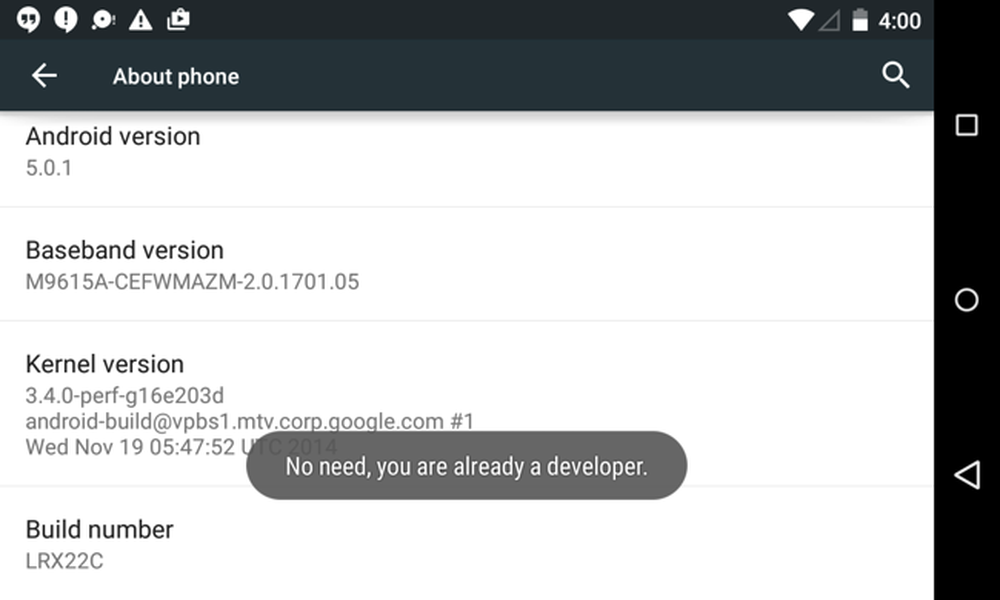
Pieskarieties pogai Atpakaļ un pieskarieties vienumam Izstrādātāja opcijas, kas tagad ir redzama izvēlnē Iestatījumi. Aktivizējiet Izstrādātāja opciju slīdni, ritiniet uz leju un modificējiet opcijas „Loga animācijas skala”, “Pārejas animācijas skala” un “Animatora ilguma skala”. Jūs varat izvēlēties “Animācija izslēgta”, lai tos atspējotu, vai “Animācijas skala .5x”, lai tos padarītu divreiz ātrāk nekā parasti.
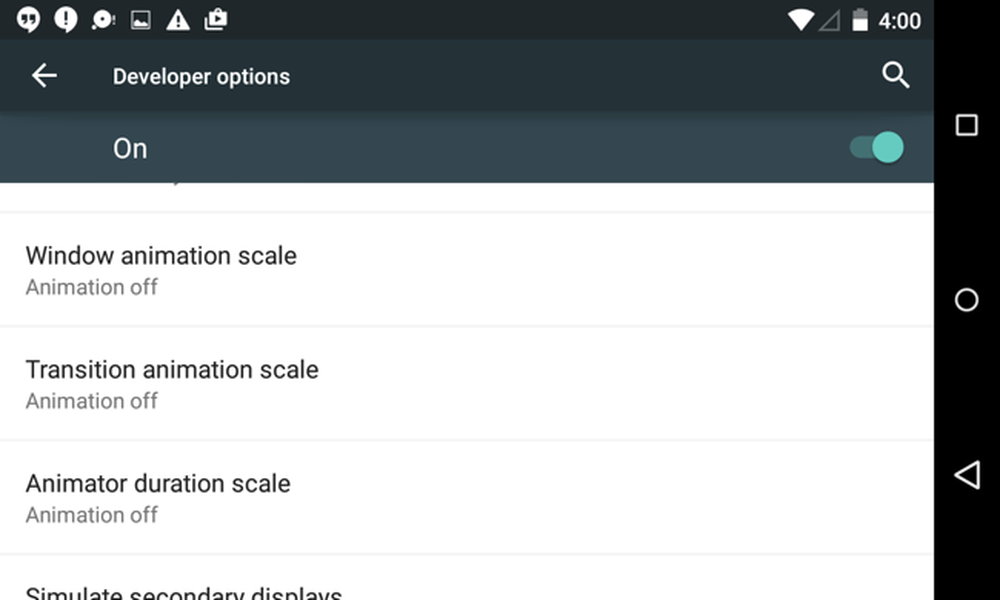
iPhone un iPad
Apple ienāca daudz lietotāju sūdzību par animāciju ātrumu iOS 7 versijā. Tās kopš tā laika tās ir izvērsušas, bet joprojām ir veids, kā samazināt interfeisa animācijas.
Lai to izdarītu, atveriet lietotni Iestatījumi, piesitiet Vispārīgi un pieskarieties Pieejamība. Pieskarieties opcijai Reduce Motion un aktivizējiet slēdzi. Tas pilnībā neatbrīvos animācijas, bet tas aizvieto kustības animācijas ar izbalēšanu, kas jūtas tīrāks - un varbūt ātrāk.
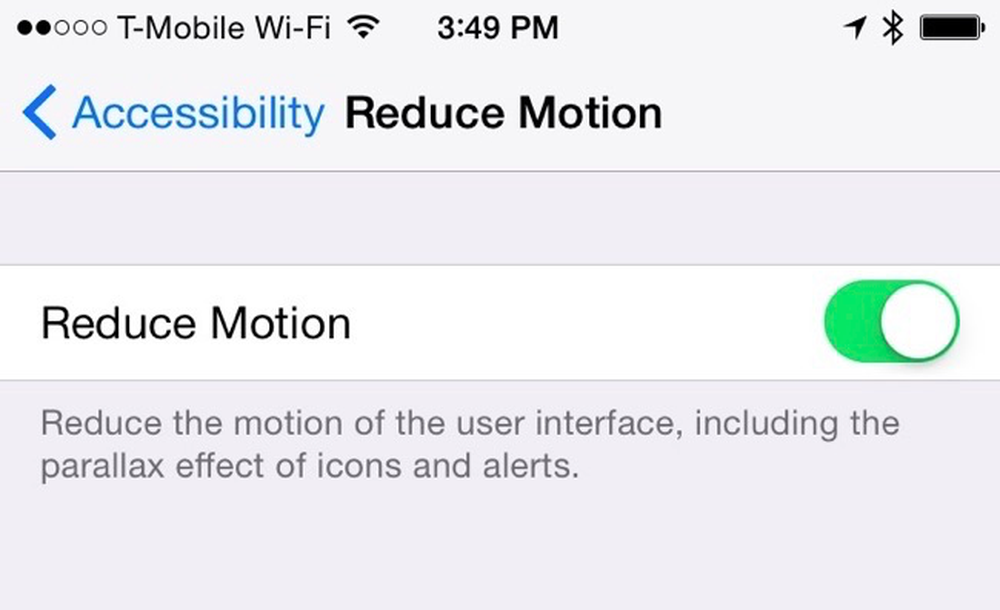
Mac OS X
Lēnākās animācijas Mac ir logs, kas samazina un atjauno animācijas. Tos var vadīt no Dock preferenču rūts. Lai piekļūtu tai, noklikšķiniet uz Apple izvēlnes, izvēlieties System Preferences un noklikšķiniet uz Dock.
Nav iespējams pilnībā atspējot šo animāciju, bet jūs varat izvēlēties animāciju animācijas vietā, nevis noklusējuma “Genie”. Mērogs jūtas mazliet ātrāks un mazāk traucējošs nekā Genie, tāpēc nākamreiz, kad samazināsit un atjaunosit lietojumprogrammu, jums būs ātrāka pieredze..
Diemžēl vēl nav daudz citu iespēju, kā atspējot animācijas no OS X Yosemite. Tomēr ir iespēja atspējot animācijas animāciju, kad programmas tiek palaistas Dock panelī. Cerams, ka Apple pievienos vairāk iespēju dažādām animācijām.
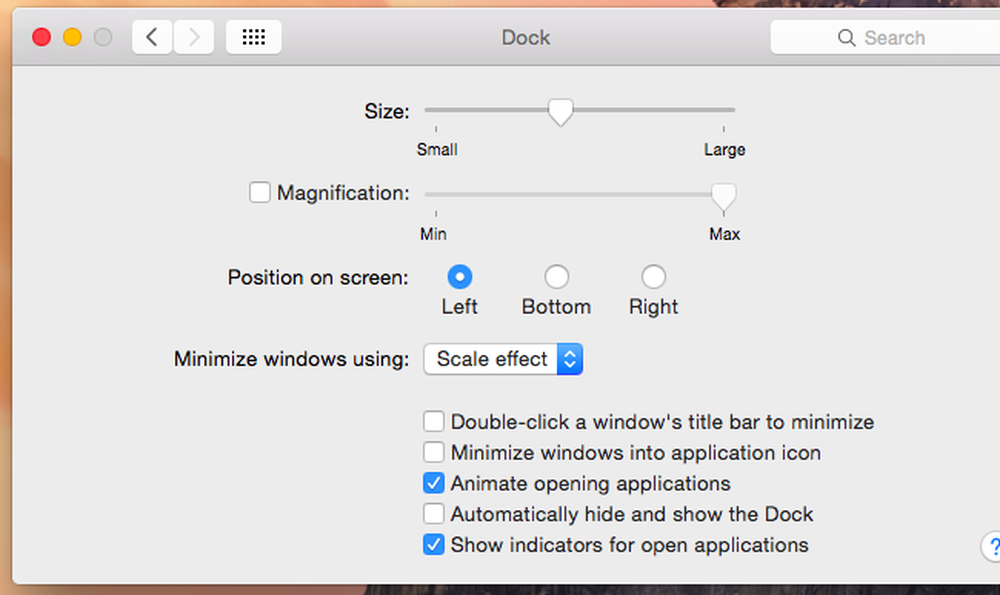
Linux
Jūsu Linux darbvirsmas vidē, iespējams, ir savas iespējas, kā kontrolēt dažādas darbvirsmas animācijas. Parasti jūs atradīsiet iespējas, kā kontrolēt animācijas, kas parādās, kad logi tiek atvērti, aizvērti, samazināti vai atjaunoti.
Ubuntu noklusējuma vienotības darbvirsmā šīs iespējas ir nedaudz grūti nokļūt. Jums būs jāinstalē CompizConfig iestatījumu pārvaldnieks un jāizmanto tā, lai izmainītu slēptos grafiskos iestatījumus, kurus parasti nav paredzēts mainīt. No šejienes jūs varat paātrināt vai likvidēt šīs animācijas, atspējot tās vai mainot to ilgumu. Esiet uzmanīgi, izmantojot šo rīku, jo tas ir diezgan sarežģīts un nav paredzēts tipiskiem galda lietotājiem!
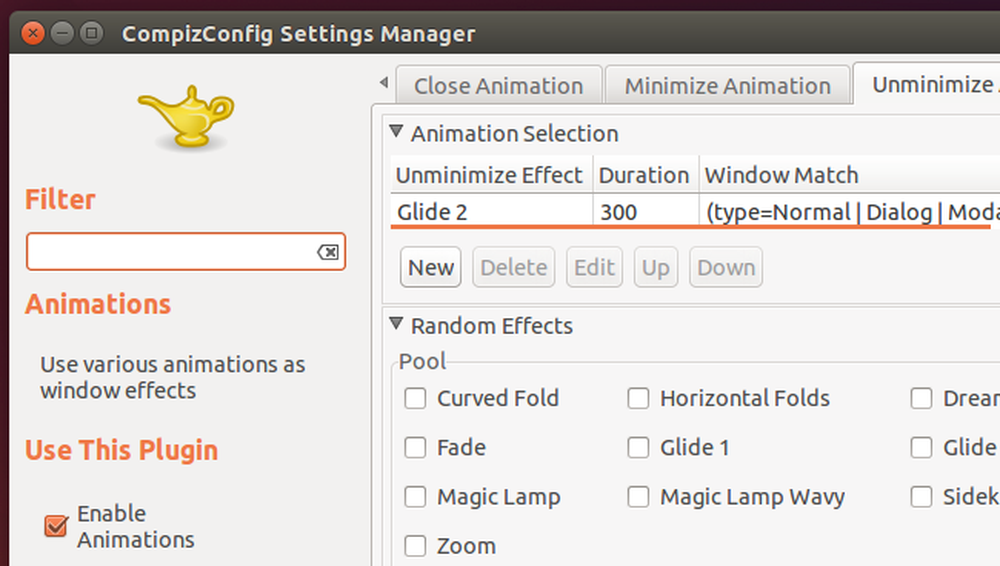
Praktiski katrs grafiskais interfeiss piedāvā iespēju samazināt animācijas. Dažas operētājsistēmas piedāvā pilnīgākas iespējas nekā citas - Windows darbvirsma un Android ir īpaši konfigurējamas, bet katra operētājsistēma piedāvā dažas. Visās grafiskajās saskarnēs animācijas novēršana, samazināšana vai tikai paātrināšana padarīs jūsu interfeisu ātrāku. Šis ir vēl viens padoms, kas, iespējams, labi kalpos jums neatkarīgi no tā, kādu interfeisu jūs izmantojat desmit gadus.
Kad Microsoft pievienoja jaunu, ļoti lēnu animāciju Windows 10 tehniskajam priekšskatījumam, daži cilvēki Microsoft lūdza iespēju tos atspējot. Citi vienkārši devās tieši uz Windows veiktspējas iestatījumu dialoglodziņu un atspējoja tos paši, izmantojot standarta iespējas, kas pastāvējušas Windows ilgu laiku.